要將拼音排到漢字的右側(cè):雖然可使用Word的“拼音指南”功能為漢字添加拼音,可是這樣添加的拼音在文字上方,這并不是我們需要的。手工輸入又很麻煩,如何更簡單地使拼音顯示在文字右側(cè),下面的小技巧一起學(xué)學(xué)吧。
步驟一、如要為“家用電腦”這四個漢字添加如“家用電腦(jiāyòngdiànnǎo)”形式的漢字注音。首先選中這些文字,點擊“開始”→“拼音指南”→“組合”,把這些漢字組合成一行。最后單擊“確定”,得到它們的拼音。
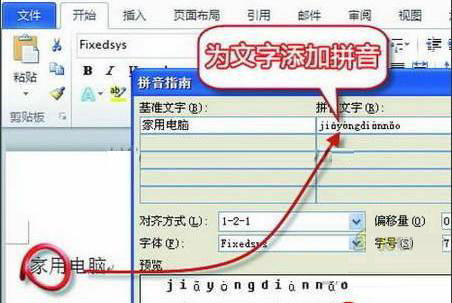
步驟二、接下來,把得到的注音文字選中,點擊鼠標(biāo)右鍵選擇菜單下“復(fù)制”命令,將它們復(fù)制到剪切板上。再打開Windows系統(tǒng)自帶的記事本程序窗口,將其粘貼到該記事本窗口,就得到了拼音排到漢字的右側(cè)這種形式了。
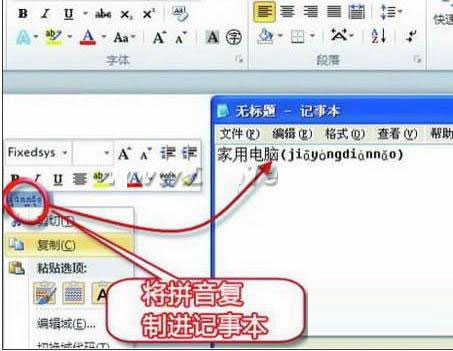
步驟三、在記事本窗口中查看拼音無誤后,將其復(fù)制并粘貼切回Word窗口中的需要位置,隨后對將字體、字號等元素設(shè)置成所需要的形式。讓其與其他的文字格式相同,這樣漢字拼音就自動排在所需要的地方了。
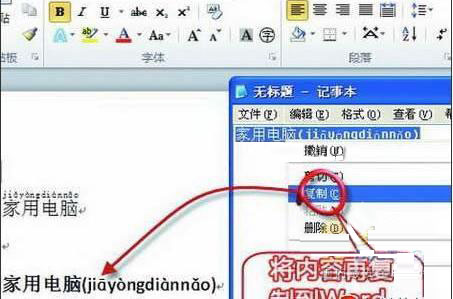
ps、若要得到形如“拼(pīn)音(yīn)指(zhǐ)南(nán)”樣式的漢字注音,就在使用“拼音指南”功能添加拼音時不要選擇執(zhí)行“組合”按鈕,得到拼音后,復(fù)制到記事本中,再復(fù)制回Word就搞定了。






